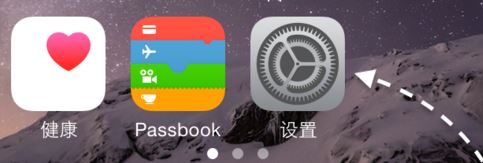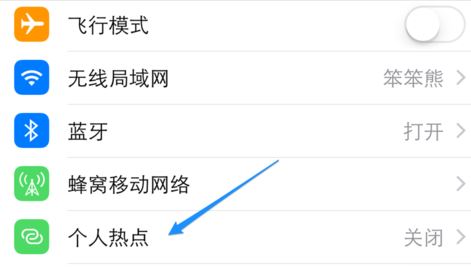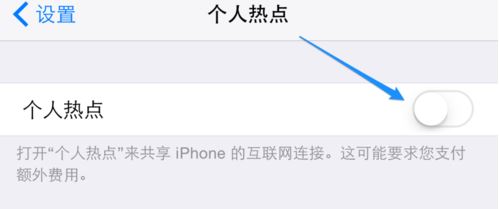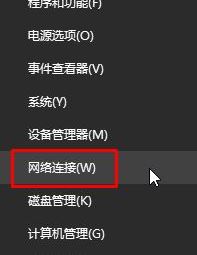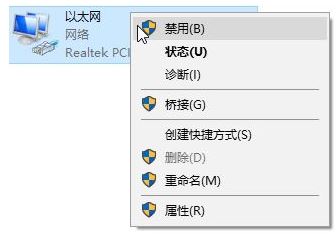win10怎么连苹果热点?win10连接手机热点的方法 |
您所在的位置:网站首页 › window10怎么用手机热点上网 › win10怎么连苹果热点?win10连接手机热点的方法 |
win10怎么连苹果热点?win10连接手机热点的方法
|
win10怎么连苹果热点?国庆期间打多用户在外出游带了笔记本,但是在住宿的时候遇到了没有网络或者网络信号非常差的现象,几乎无法使用。由于现在手机基本上的都是4G的网络,所以手机的网速非常好,而且在节日中网络供应商都会给出非常优惠的节日流量套餐,所以大家几乎都是用不完的,那么这个时候就可以将手机的流量转换给电脑使用,但是具体该怎么操作呢?下面小编给大家分享下win10连接手机热点的方法。 1、在iphone主屏上打开“设置”应用;
2、在设置列表里,请点击“个人热点”,如图:
3、在个人热点界面点击打开“个人热点”,如图所示:
好了,此时热点已开启,若是使用笔记本电脑的用户,直接在电脑中点击任务栏的网络图标,找到 iphone 名称的信号,点击连接,然后会弹出密码输入框,我们按iphone中设置的热点密码输入后即可正常连接。如果是没有无线网络则需要现将手机与电脑连接起来,手机需要解锁状态,在弹出的提示框中点击 信任; 在win10电脑的开始菜单单击鼠标右键,选择【网络连接】;
在网络上单击鼠标右键,选择【禁用】即可。
禁用后就会默认使用手机上的热点信号进行上网!以上就是win10系统连接手机热点上网的方法。
|
【本文地址】
今日新闻 |
推荐新闻 |